IT の専門家として、Windows 用の無料の最適化ソフトウェアとして Glary Utilities を強くお勧めします。これは、ジャンク ファイルのクリーンアップ、レジストリ エラーの修復などにより、システムのパフォーマンスを向上させるのに役立つ非常に強力なツールです。
私は Glary Utilities を自分で使用しており、その有効性を証明できます。これは、システムをクリーンアップしてよりスムーズに実行するための優れた方法です。システムのパフォーマンスを改善する方法を探しているなら、Glary Utilities を試してみることを強くお勧めします。
読んでくれてありがとう!この記事がお役に立てば幸いです。
Windows Cleaner & Optimizer のシェアウェア ライセンスが Windows 8 Pro x64 RTM で機能しなくなって以来、私は良いものを探し始めました。 フリーソフトウェア -特に、彼らを支持する私の手紙が何の反応ももたらさなかったとき。ワンクリックのクリーンアップ ボタンなど、適切なクリーニング オプションを提供する、安全で高品質の無料プログラムが必要であると判断しました。良いものを調べてみました。 無料の Windows 最適化ソフトウェア そして私はついに落ち着いた Glaryユーティリティ無料 .
アップデート: 2013.10.10. Glary Utilities Free は、新しいインターフェイスといくつかの新機能を取得しています。それ以外の場合、コア モジュールは同じままです。
Glary Utilities 無料レビュー

Glary Utilities Free について最初に気付くのは、そのコンパクトでありながら使いやすいインターフェースです。インターフェイスは直感的で非常に使いやすいです。 Windows PC を最高の状態に保つことを約束するさまざまなモジュールを提供します。
コディベストビルド2019
クリーンアップとリカバリ モジュールには、次のツールが用意されています。
ディスククリーナー ドライブから不要なデータやファイルを削除して、ディスク容量を再利用します。 I を実行したところ、私のマシンではかなりうまく機能しました。
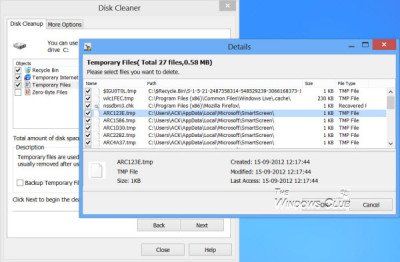
また、ヌル バイトの空のファイルも定義します。 Windows で長さ 0 バイトの空のファイルを削除する価値はありますか? 長さゼロのファイルは、一部の MS インストール (アンインストール プロセス、メーラーなど) で使用される場合があります。むやみにすべてを削除すると、Windows またはインストールされたプログラムが正しく動作しなくなる可能性があります。したがって、どの長さゼロのファイルを削除すればよいかわからない場合は、削除しないことをお勧めします。そのため、それら自体はディスク容量を占有しません!
レジストリクリーナー レジストリをスキャンしてクリーンアップします。
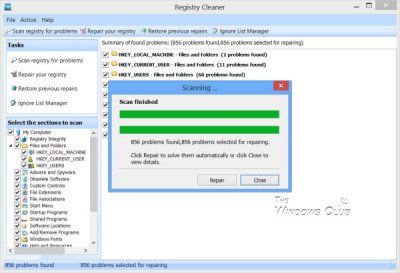
レジストリクリーナーは安全ですか? まあ、これは終わりのない議論のトピックです。私は月に一度、見つけた無料プログラムの中でそれを使用します CCleaner そして今、Glary Utilities は完全に安全です。安全で優れたフリーウェアやシェアウェアのレジストリ クリーナーは他にもたくさんあると思いますが、これらは私がコンピュータで問題なく使用した 2 つの無料プログラムです。
ショートカット修正 スタート メニューとデスクトップの壊れたショートカットを検出して削除します。
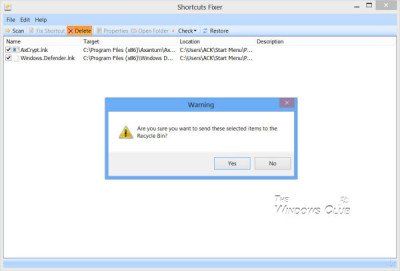
マネージャーを削除 不要になったプログラムを完全にアンインストールするのに役立ちます。
最適化と改善モジュールには、次のツールが含まれています。
スタートアップマネージャー 起動時に自動的に実行される起動プログラムの管理に役立ちます。
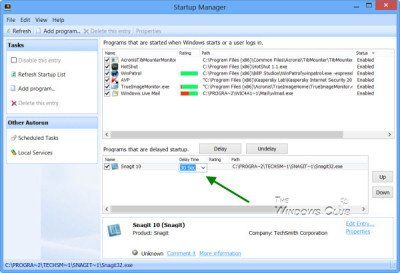
一部の起動を遅らせたり、遅延時間を選択して設定したりすることもできます。 このオプションを提供する無料のプログラムは多くありません。 .
メモリ オプティマイザ バックグラウンドでの空きメモリの監視と最適化を提供します。 Windows Vista の導入以来、OS 自体のメモリ管理は非常に優れているため、自動メモリ管理機能をオフにすることをお勧めします。
コンテキスト メニュー マネージャー は、ファイルとフォルダーのコンテキスト メニュー エントリを管理できるもう 1 つの便利なツールです。また、新規および送信済みメニューのエントリを編集することもできます。
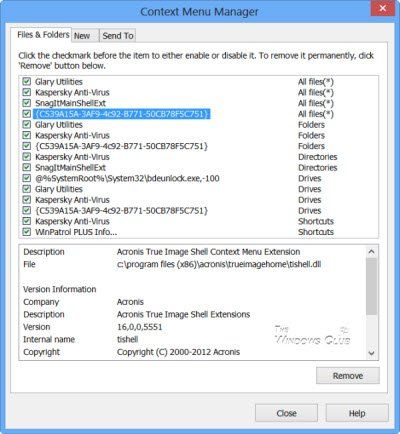
コンテキスト メニューをきれいに保つのは良いことです。
レジストリの最適化 Windows レジストリを最適化できます。個人的には、レジストリ デフラグ ツールはほとんど使用しないほうがよいと考えています。 3ヶ月に1回くらいかな。
プライバシーおよび拡張モジュールには、次のツールが含まれています。
トラック消しゴム Windows、Internet Explorer、プラグインなどの足跡、痕跡、証拠をすべて消去します。 代替ブラウザ もっと。インストールされているアプリを自動的に検出し、それらのアプリのみのアンインストール オプションを提供します。
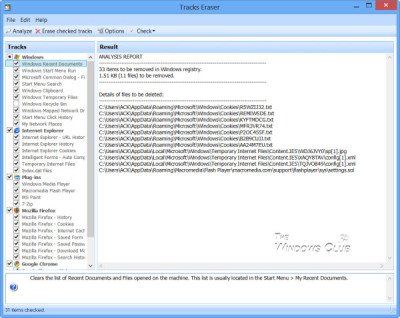
プライバシーを重視するなら、このツールを気に入るはずです!
ファイルシュレッダー 誰もファイルを復元できないように、ファイルを完全に消去できます。
ファイルの削除をキャンセル 誤って削除したファイルを復元できます。
ファイルエンクリプターとデクリプター は、ファイルを暗号化することで、不正アクセスからファイルを保護するのに役立ちます。
Files and Folders モジュールには、非常に便利な高度なツールがいくつか含まれています。
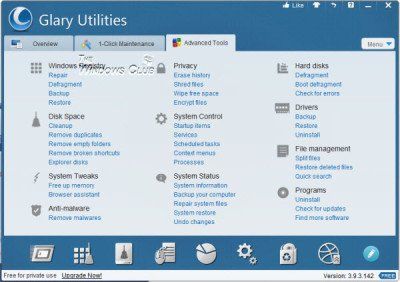
ディスク分析ツール ディスク容量がどのように使用されているかを分析します。
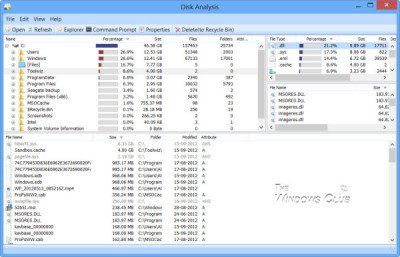
ファイルとフォルダーのディスク容量の使用状況が表示されるため、どのプログラムがディスク容量を占有しているかを確認できます。
重複ファイルの検索 重複ファイルを作成するときに、不要なスペースとエラーを探します。
空のフォルダを見つける ウィンドウ内の空のフォルダーを見つけて削除するのに役立ちます。 空のフォルダを削除する必要がありますか? 一般的に言えば、空のフォルダーを削除しても安全ですが、フォルダーは 0 バイトを占めるため、スペースを節約することはできません。ただし、適切なハウスキーピングを探しているだけの場合は、先に進むことができます。
ファイルセパレーターとコンバイナー 大きなファイルを管理しやすい小さなファイルに分割し、それらを再びマージするのに役立ちます。
最後に、システム ジョブ用のシステム ツール モジュール:
プロセスマネージャー コンピュータで実行中のプログラムを監視し、スパイウェアとトロイの木馬を阻止します。
Internet Explorer アシスタント Internet Explorer のアドオンを管理し、盗まれた設定を復元します。
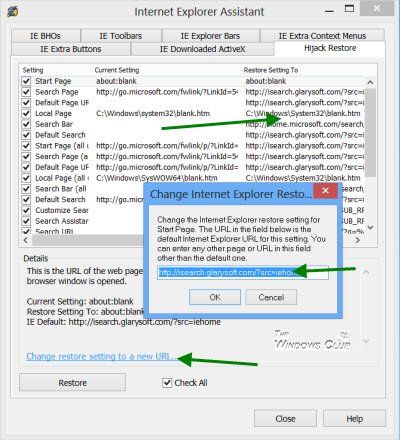
編集: 以下の Paul Deveau のコメントのおかげで、インストール後に追加する必要があります。Internet Explorer アシスタントを開き、[ハイジャックの復元] タブをクリックし、[復元設定を新しいものに変更する] をクリックして、[復元設定] を URL に変更することをお勧めします。 URL 'アドレス' を選択した URL または Microsoft の既定の URL にします。
システムインフォメーション 、コンピュータに関する情報を収集し、便利な方法で表示します。
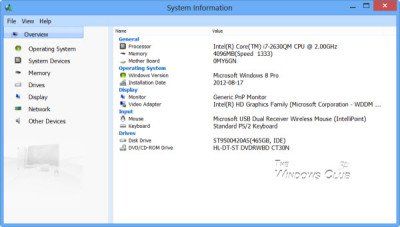
また、レポートを作成してデータをエクスポートすることもできます。
標準 Windows ツール 便利なデフォルトの Windows 機能への直接アクセスを提供します。 Windows アクセス パネル .
ワンクリックサービス
私が気に入っているこのフリー ソフトウェアの最も良い点は、これらすべてのオプションを設定してから、1 つを使用できることです。 ・クリックサービス コンピューターをクリーンアップします。
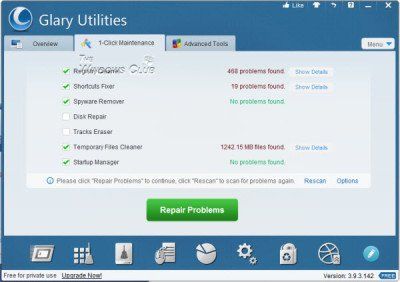
ダウンロードしてインストールしたら、ユーザー インターフェイス全体を確認し、必要に応じて設定を行います。設定が完了したら、その後の起動で行う必要があるのは、ワンクリック メンテナンス ツールを起動して作業を任せるだけです。作業がかなり迅速に完了することがわかります。
このプログラムは、クリーンアップ操作の前にバックアップ オプションを提供し、任意の時点で復元オプションを提供しますが、メイン インターフェイスでワンクリックでシステム復元ポイントを作成するボタンを表示したいと考えています。いつも言っているように、システムに変更を加える前に、まずシステムの復元ポイントを作成することをお勧めします。これを試す前に必ず作成してください フリーソフトウェア 同じ。
Glary Utilities を無料でダウンロード
ホーム ユーザーの場合、Glary Utilities Free は要件を完全に満たしているため、Pro バージョンは必要ないことに気付くかもしれません。 Pro バージョンでは、自動バックグラウンド メンテナンス、無料サポート、およびシェアウェアが提供されます。 ジャンク ファイルのクリーニング、空のフォルダーの検索、削除されたファイルの復元などのために、個別のツールをダウンロードしてインストールする必要はもうありません。 Glary Utilities Free にはすべてが揃っています。 ツールバーなしの Glary Utilities Free のスリム バージョンをダウンロードすることをお勧めします。 ここ . 私の意見では、これはおそらく Windows 用の最も機能豊富な無料オプティマイザです。
PC修復ツールをダウンロードして、Windowsエラーをすばやく見つけて自動的に修正しますこのプログラムの経験があれば、良いか悪いかを問わず、下のコメント欄で共有してください。













